
Als ein Benutzer den Computer überprüfte, stellte er fest, dass das Laufwerk D ursprünglich keine Dateien enthielt, aber mehr als zehn Gigabyte Speicher belegte. Mit der Zeit wird dies die Laufgeschwindigkeit des Computers beeinträchtigen. Lassen Sie uns gemeinsam das Problem lösen, dass Laufwerk D mehr als zehn Gigabyte Speicherplatz, aber keine Dateien belegt.
Da der Speicherplatz durch Junk-Dateien belegt ist, können Sie die Datenträgerbereinigungsfunktion verwenden, um die Junk-Dateien auf der Festplatte zu bereinigen und die Festplattenkapazität zu erhöhen.
Der Vorgang ist wie folgt:
1. Klicken Sie mit der rechten Maustaste auf die Festplattenpartition.

2. Klicken Sie auf „Datenträgerbereinigung“. Systemsoftware zum Scannen der Junk-Dateien in der Partition;

4 Nach der strukturellen Analyse der Junk-Dateien können Sie die Klassifizierung der Junk-Dateien überprüfen und alle Junk-Dateien aktivieren, die gelöscht werden müssen
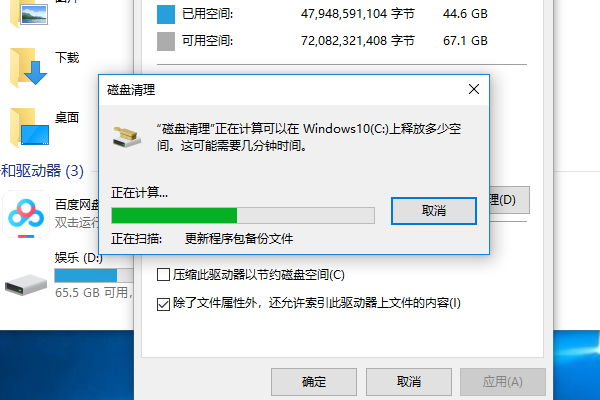
5 . Klicken Sie auf „Löschen“
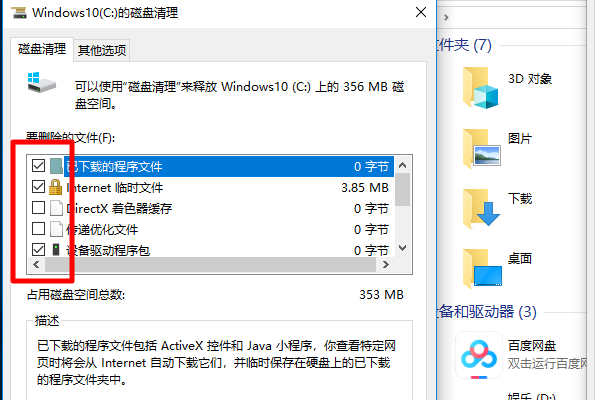
6. Klicken Sie auf „Datei löschen“
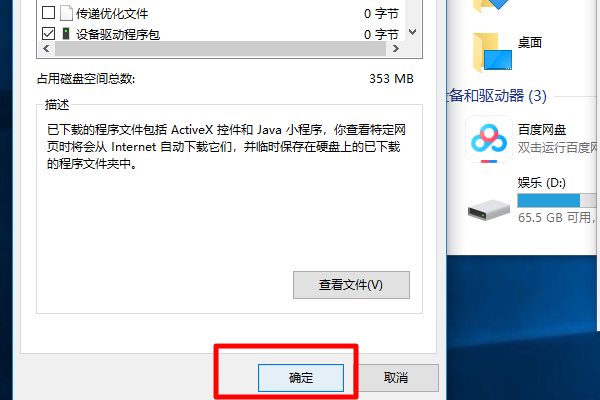
7.
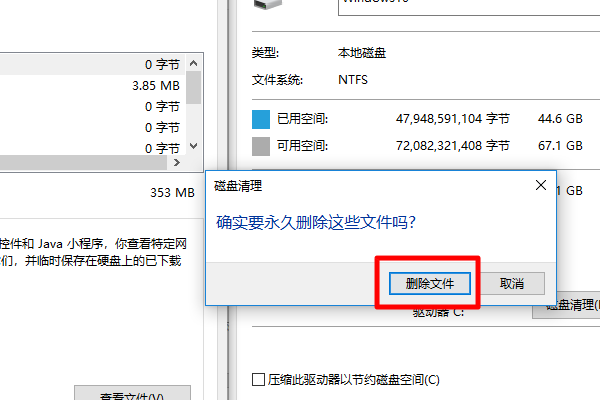
Das obige ist der detaillierte Inhalt vonDie Win10D-Festplatte enthält keine Dateien, belegt aber 10 GB. Was ist los?. Für weitere Informationen folgen Sie bitte anderen verwandten Artikeln auf der PHP chinesischen Website!




